很多小伙伴将华为手机升级了鸿蒙系统,不知道鸿蒙系统如何截屏?一起来看看吧~ 鸿蒙系统如何截屏?方法一、按键截屏:同时按下【音量-】键和【电源键】即可快速截屏。 方法二、
 方法二、快捷开关截屏:从手机的右上角顶部按住下滑打开控制栏,点击截屏图标即可快速截屏。
方法二、快捷开关截屏:从手机的右上角顶部按住下滑打开控制栏,点击截屏图标即可快速截屏。
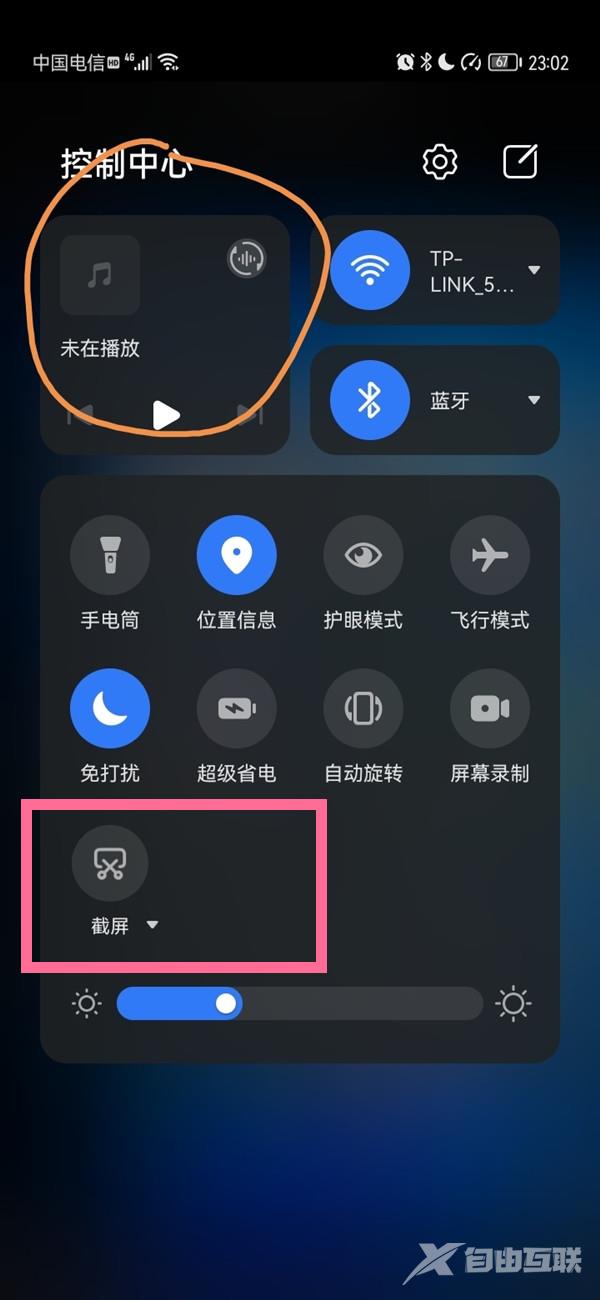 方法三、指关节截屏:进入设置—辅助功能—快捷启动及手势—截屏—开启指关节截屏,在手机屏幕上使用手指关节处双击屏幕即可截屏。
方法三、指关节截屏:进入设置—辅助功能—快捷启动及手势—截屏—开启指关节截屏,在手机屏幕上使用手指关节处双击屏幕即可截屏。
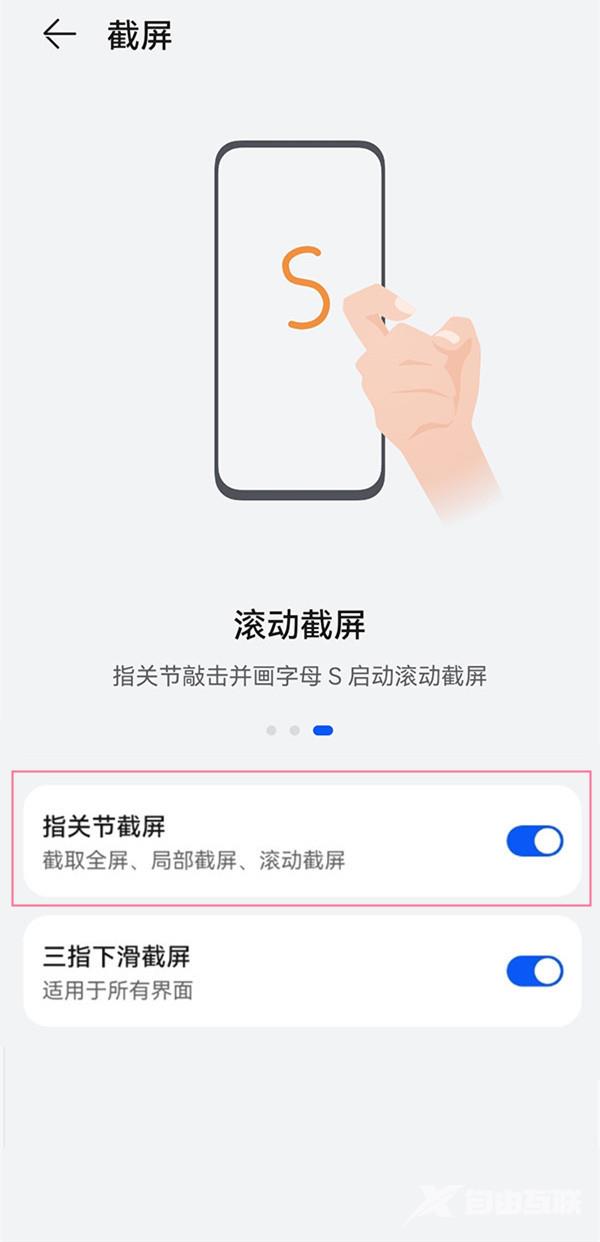 方法四、三指下滑截屏:进入设置—辅助功能—快捷启动及手势—截屏—开启三指下滑截屏,在需要截屏的页面三指下滑即可快速截屏。
方法四、三指下滑截屏:进入设置—辅助功能—快捷启动及手势—截屏—开启三指下滑截屏,在需要截屏的页面三指下滑即可快速截屏。
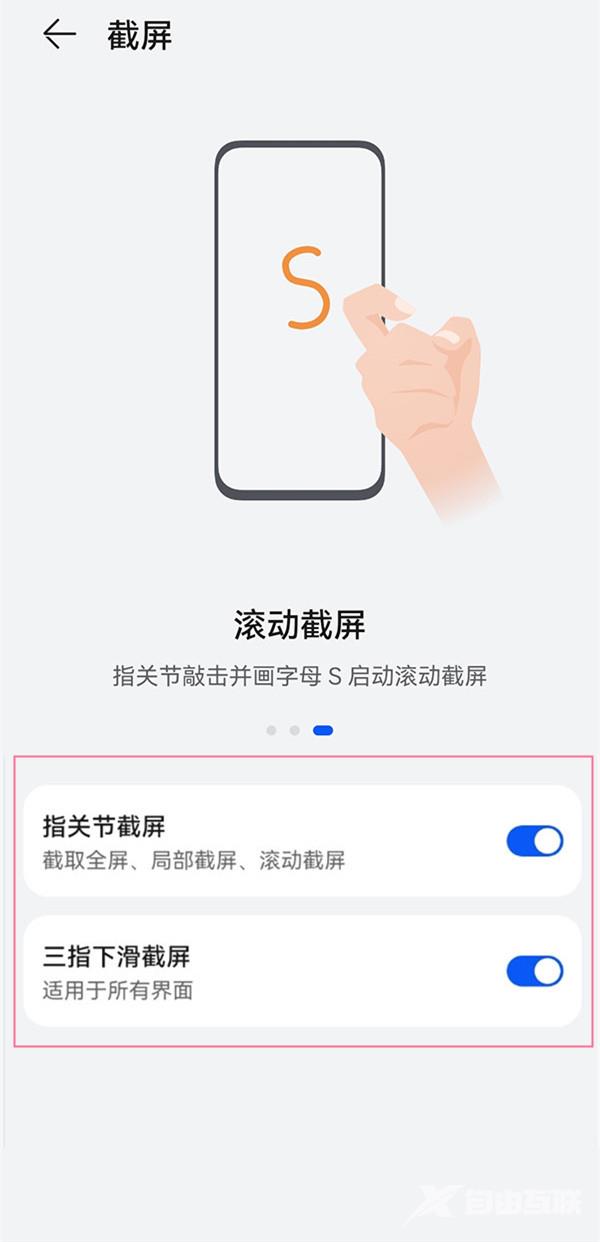 方法五、语音截屏:进入设置—智慧助手—智慧语音—语音唤醒—开启语音唤醒,对着手机说 “截屏”即可。
方法五、语音截屏:进入设置—智慧助手—智慧语音—语音唤醒—开启语音唤醒,对着手机说 “截屏”即可。
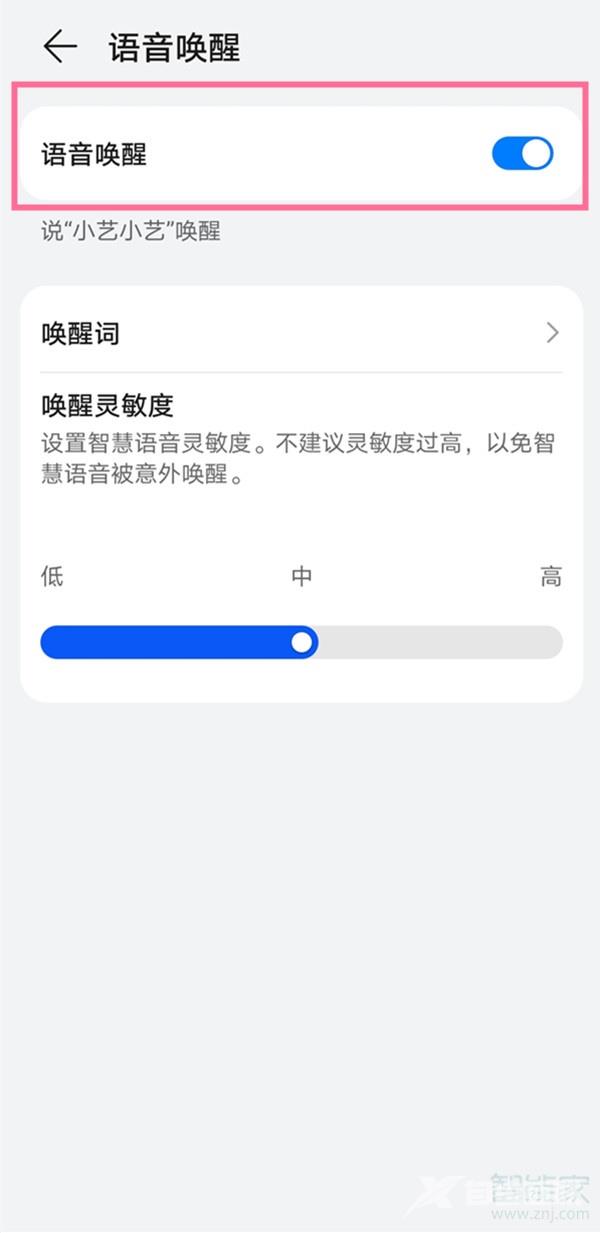 方法六、隔空截屏:进入设置—辅助功能—智慧感知—隔空截屏—开启隔空截屏右侧的开关,亮屏状态下,在屏幕最前方半臂距离,伸开手掌,待屏幕出现手势图标后,握拳即可截屏。
方法六、隔空截屏:进入设置—辅助功能—智慧感知—隔空截屏—开启隔空截屏右侧的开关,亮屏状态下,在屏幕最前方半臂距离,伸开手掌,待屏幕出现手势图标后,握拳即可截屏。

本文以华为mate40pro为例适用于HarmonyOS 3.0系统
